TrayIt! 讓指定視窗「隱形」或縮小到桌面右下角的「系統列」
當我們在電腦中開啟了很多視窗、軟體之後,如果某些視窗或程式必須一直持續開著讓他跑(如開來聽廣播的IE視窗),但又不希望軟體視窗出現在桌面或工具列上,如何讓指定視窗或軟體隱藏在背景中繼續執行?或將視窗縮小、放到桌面右下角的系統列中呢?
▇ 軟體小檔案 ▇ (錯誤、版本更新回報)
一、安裝軟體,設定讓TrayIt!開機自動啟動
第1步 將TrayIt!軟體下載回來並解壓縮後,把「trayit_4_6_5_5」資料夾複製到「C:\Program Files」。接著再按兩下執行「TrayIt!.exe」檔案。
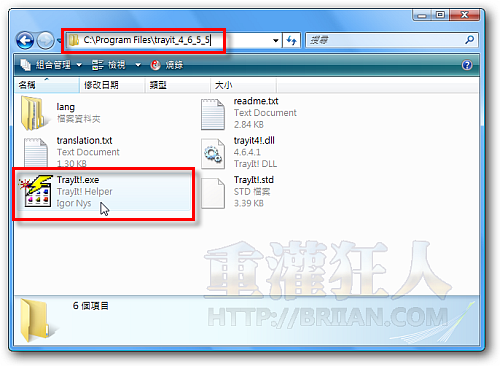
第2步 第一次執行的時候會出現一個說明視窗,看完說明後請直接按一下〔OK〕按鈕,,
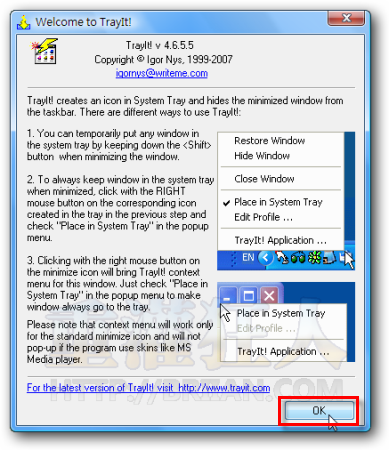
第3步 開啟TrayIt!軟體主視窗後,依序按下〔Edit〕→【Options】。
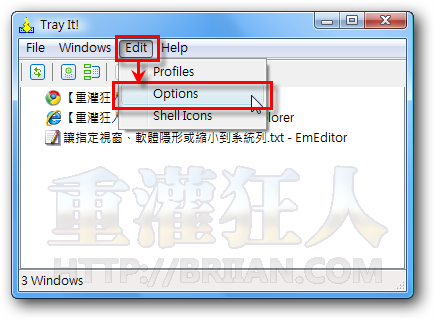
第4步 如果你要讓TrayIt!軟體開機後自動執行的話,請勾選「Always start minimized」與「Load TrayIt! at Startup」兩個項目,最後再按一下〔OK〕即可。日後如果你不希望開機後自動執行的話,請回到此處取消兩個選項的勾選即可。
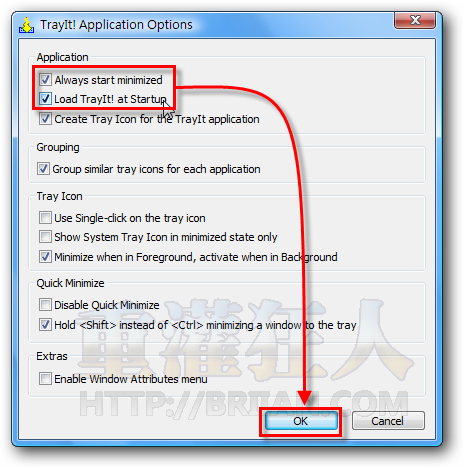
二、如何將一般視窗隱藏到桌面右下角的系統列?
第1步 開啟TrayIt!軟體主視窗後,我們會看到一些目前已開啟的視窗清單,如果你想隱藏某個視窗,可以在該視窗名稱上按一下滑鼠右鍵,再點選【Hide Window】,即可將此視窗隱藏到桌面右下角的系統列 中。如果日後你想再把他叫出來,可以再按「Restore Window」。
第2步 如圖,視窗被隱藏後,桌面右下角的系統列會顯示該視窗的圖示,直接在該圖示上按兩下滑鼠左鍵即可將整個視窗還原到桌面。

第3步 另外我們也可以在你想隱藏的視窗右上角〔_〕按鈕上按一下滑鼠右鍵,再點選【Place in System Tray】,即可將該視窗隱藏到系統列。另外,也可以直接在〔X〕按鈕上按一下滑鼠右鍵,即可自動隱藏。
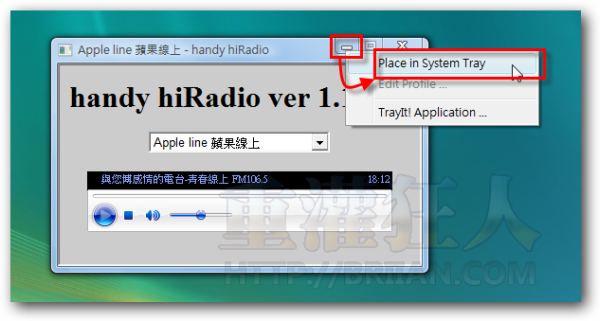
,延伸閱讀:
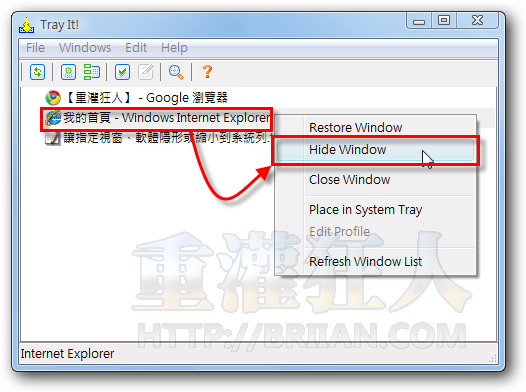
有一個軟體叫做DM2
也可以做到類似的效果
不同的是它是可攜式軟體喔
大家可以找找看=P
不知道會不會很吃資源..
當機問題應該也會有些吧?
不過很受用^^目前還沒有當機
TO 正港台灣人
我跟你說拉 講白一點 政績爛比貪汙好太多太多了!
頂
現在不動腦的人還是有一些~
請列出”政績爛”在哪?
也請與”貪汙政府”作一比較!
ok?
我比較關心517大遊行~517嗆馬保台希望大家能去的都一定要去哦!
只希望是個和平遊行, 帶頭的別再跑掉任人亂
DM2 可以辦到,有中文且省資源。
http://dm2.sourceforge.net/
推一個…
DM2比較方便
還有許多貼心小設計
這個在辦公室時”作壞事”時很好用耶!^^
4t Tray Minimizer 也可以辦到相同的效果
雖然還沒有中文化,不過也是個選擇喔